1. Thêm Cha
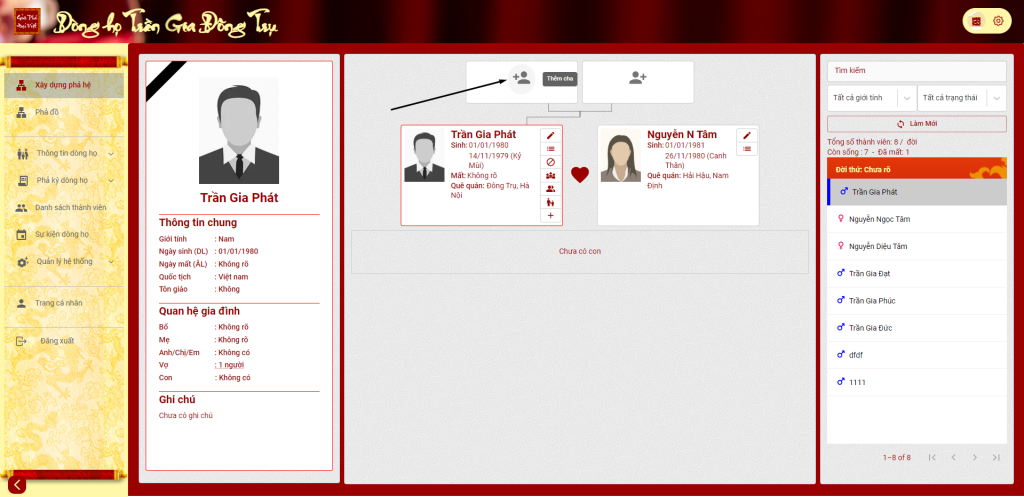
Giao diện thêm Cha Mẹ ở Xây dựng phả hệ
Truy cập thành công vào hệ thống, ở giao diện màn hình “Xây dựng phả hệ” nhấn chọn biểu tượng hình người ở trên cùng BÊN TRÁI để thêm CHA, hiển thị cửa sổ Thêm Cha cho phép nhập thông tin cá nhân thành viên Cha.
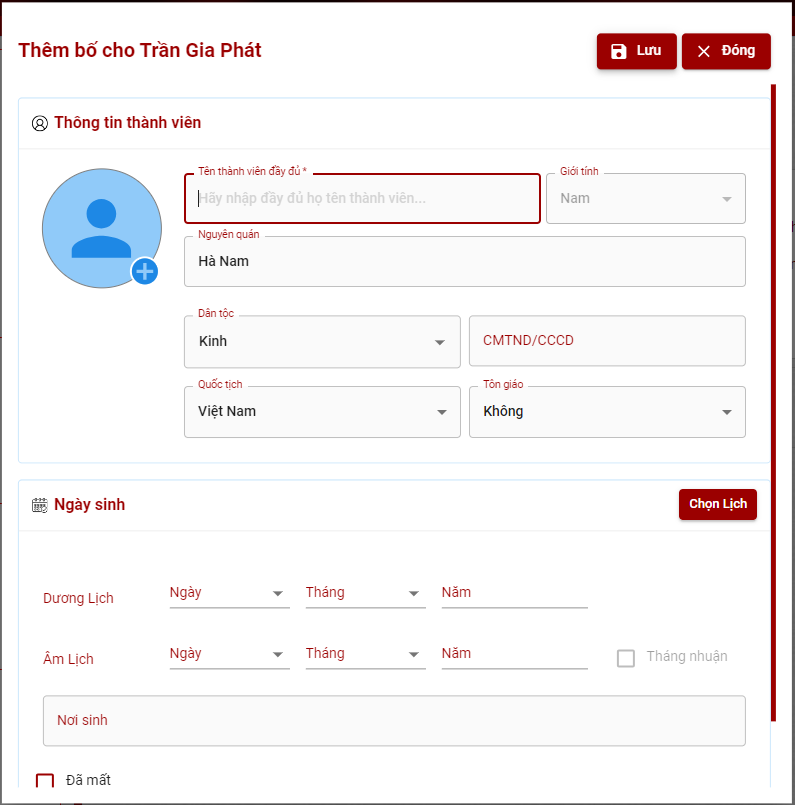
Cửa sổ nhập thông tin thành viên Cha
Nhập thông tin cần thiết, nhấn nút “Lưu”, hệ thống hiển thị hợp thoại thông báo xác nhận lưu:
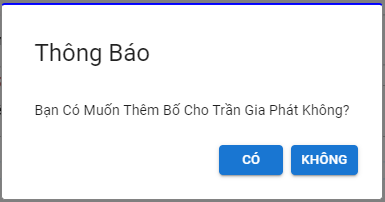
Hợp thoại thông báo xác nhận lưu thông tin
- Trường hợp không muốn thêm Cha: Nhấn nút “KHÔNG” => Hộp thoại thông báo xác nhận lưu đóng lại, hiển thị cửa sổ nhập thông tin Cha như ban đầu.
- Trường hợp muốn thêm Cha: Nhấn nút “CÓ” => Hộp thoại thông báo xác nhận đóng lại hiện thị hộp thoại thông báo đã thêm Cha thành công như ảnh bên dưới:
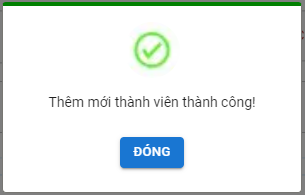
Hộp thoại thông báo đã thêm Cha thành công
Nhấn nút “Đóng” hộp thoại thông báo đóng lại và điều hướng về giao diện hiển thị thẻ thành viên có các nội dung: Họ tên, ngày tháng năm sinh.
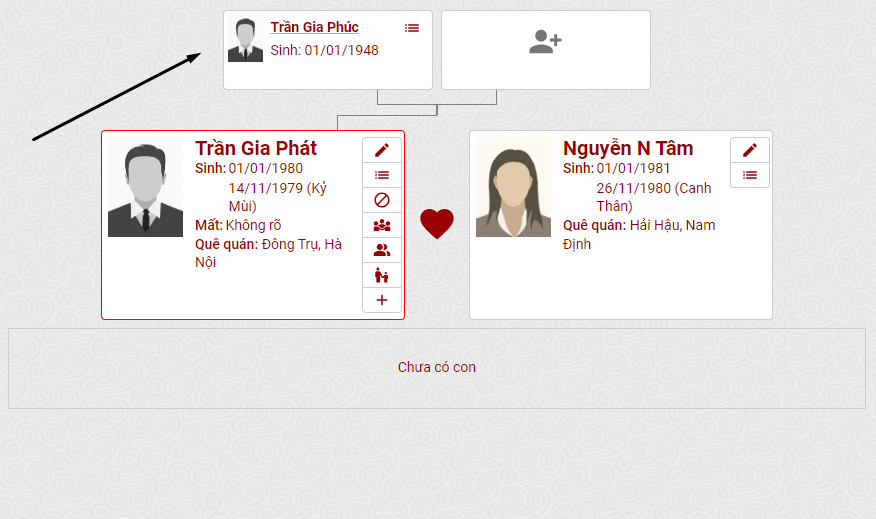
Giao diện thẻ thành viên hiển thị thành viên Cha
2. Thêm Mẹ
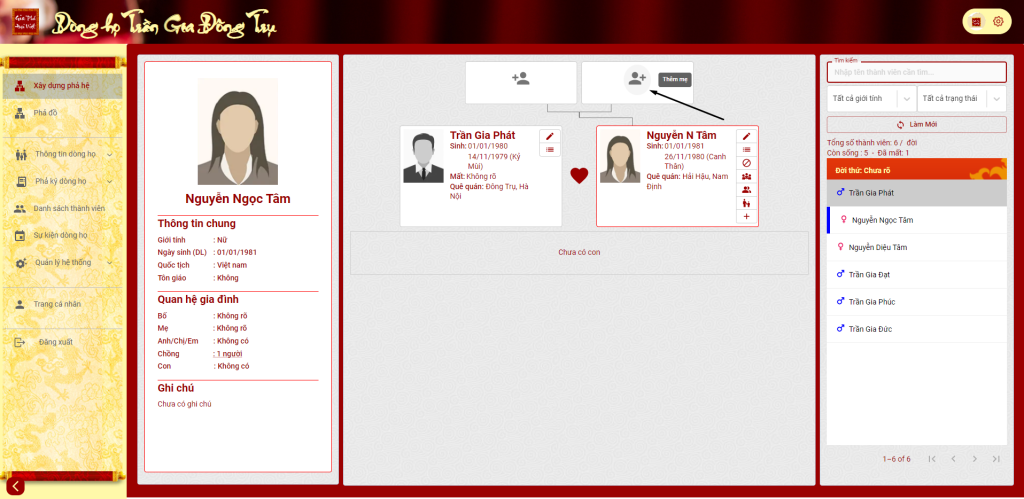
Giao diện thêm Cha Mẹ ở Xây dựng phả hệ
Truy cập thành công vào hệ thống, ở giao diện màn hình “Xây dựng phả hệ” nhấn chọn biểu tượng hình người ở trên cùng BÊN PHẢI để thêm MẸ, hiển thị cửa sổ Thêm Mẹ cho phép nhập thông tin cá nhân thành viên Mẹ.
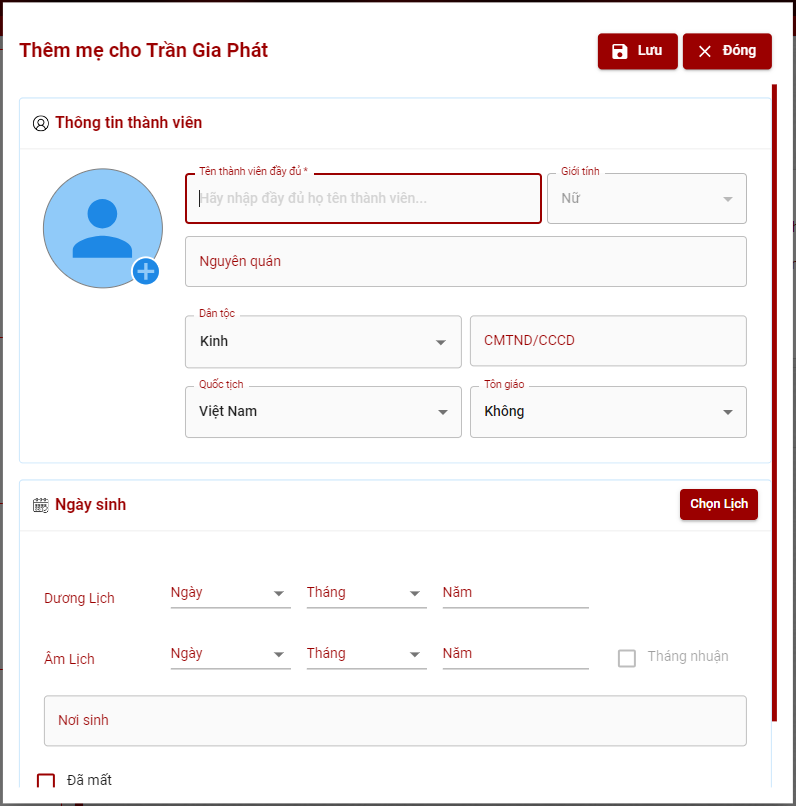
Cửa sổ nhập thông tin thành viên Mẹ
Nhập thông tin cần thiết, nhấn nút “Lưu”, hệ thống hiển thị hợp thoại thông báo xác nhận lưu:
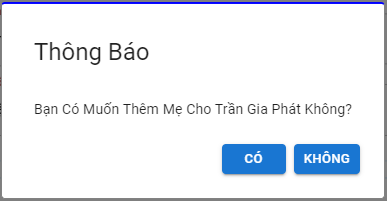
Hợp thoại thông báo xác nhận lưu thông tin
- Trường hợp không muốn thêm Mẹ: Nhấn nút “KHÔNG” => Hộp thoại thông báo xác nhận lưu đóng lại, hiển thị cửa sổ nhập thông tin Mẹ như ban đầu.
- Trường hợp muốn thêm Mẹ: Nhấn nút “CÓ” => Hộp thoại thông báo xác nhận đóng lại hiện thị hộp thoại thông báo đã thêm Mẹ thành công như ảnh bên dưới:
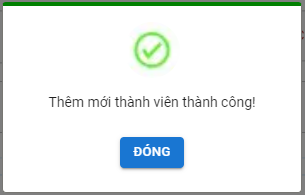
Hộp thoại thông báo đã thêm Mẹ thành công
Nhấn nút “Đóng” hộp thoại thông báo đóng lại và điều hướng về giao diện hiển thị thẻ thành viên có các nội dung: Họ tên, ngày tháng năm sinh.
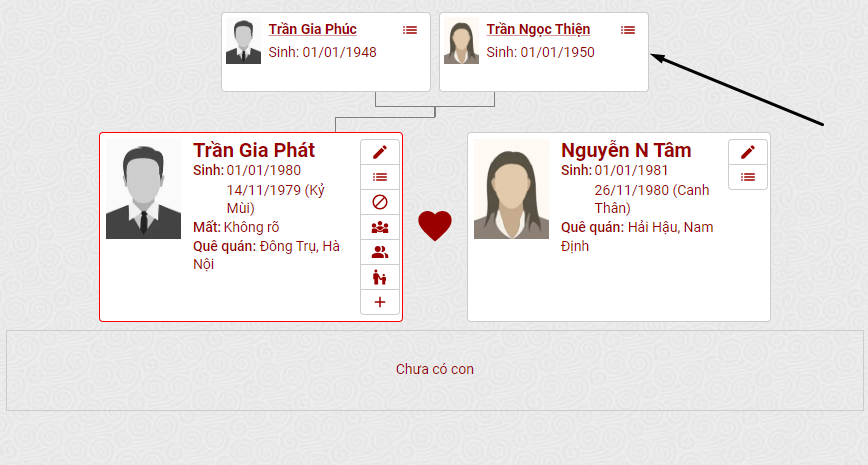
Giao diện thẻ hiển thị sau khi thêm thông tin Cha Mẹ
Thông tin đặt hàng:
Địa chỉ : Phòng 1209, tòa Trinity Tower Số 145, Đường Hồ Mễ Trì, Phường Nhân Chính, Quận Thanh Xuân, TP Hà Nội
Số điện thoại : 0979338811
Email: hotro@giaphadaiviet.com
Ngoài phần mềm Gia phả số Đại việt công ty cung cấp phần mềm offline phù hợp với nhiều đối tượng khách hàng.
Quý khách có thể dùng thử phần mềm
Gia phả Đại việt Offline tại website: https://phanmem.giaphadaiviet.com
Quản lý gia phả Offline tại website: https://giapha.akb.com.vn
Bài viết có thể bạn quan tâm:
CÁCH HỦY QUAN HỆ GIỮA CÁC THÀNH VIÊN
GIỚI THIỆU CHUNG VỀ GIAO DIỆN TRANG CHỦ GIA PHẢ SỐ ĐẠI VIỆT TRỰC TUYẾN
ƯU ĐIỂM – TÍNH NĂNG CHÍNH CỦA PHẦN MỀM GIA PHẢ SỐ ĐẠI VIỆT TRỰC TUYẾN LÀ GÌ?
